在excel圖表中顯示數值 excel圖表中顯示數值,近日有關BAT的新聞太多,大家是不是都目不暇接了?不要留戀,還是默默的學點技術吧,比如“excel圖表中顯示數值”這一干貨技術是在excel圖表中顯示數值 excel圖表中顯示數值來實現這一技術,快跟小編來了解一下這個實用技能吧~
如果你不想像上節說的在excel圖表下方添加數據表,只想看到具體的數值也是可以的,我們可以在excel圖表中顯示數值,這樣購酒可以直觀的看到每一個圖表數據的實際數值了。
1、選中圖表,切換到【設計】選項卡,在【快速布局】組中選擇【布局 1】選項。
2、右擊選擇柱形圖中第四季度的數據圖表部分中的一個柱形圖,在彈出的快捷菜單中執行【添加數據標簽】命令。
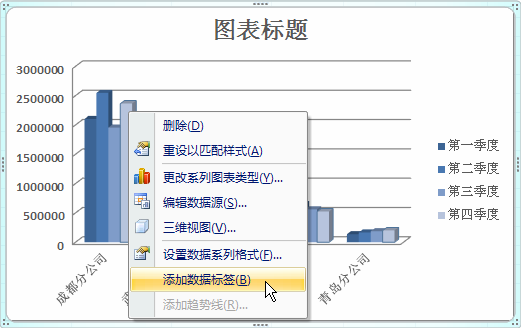
圖1
3、柱形圖中第四季度的數據圖表部分顯示出了數值。
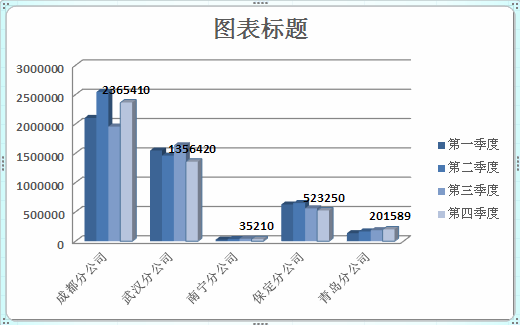
圖2
4、右擊選擇柱形圖中第四季度的數據圖表部分,在彈出的快捷菜單中執行【設置數據標簽格式】命令。
5、彈出 【設置數據標簽格式】對話框,單擊【標簽選項】標簽,選中【系列名稱】和【類別名稱】復選框。
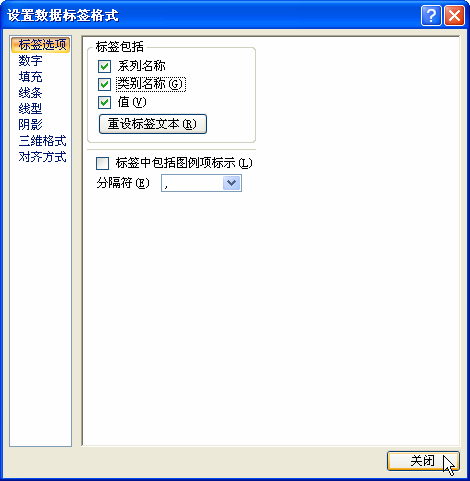
她3
6、柱形圖中第四季度的數據圖表部分顯示了季度、分公司和數值。
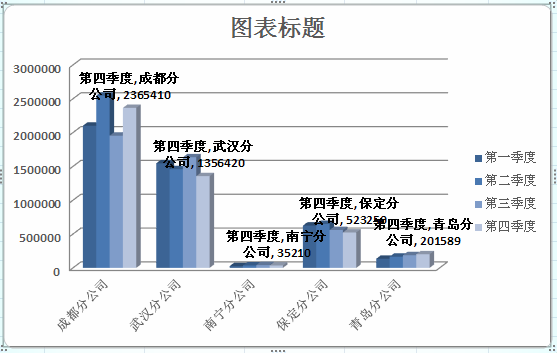
圖4
7、如果需要快速為圖表的每一個系列都添加數據標簽,則要選中excel圖表,切換到【設計】選項卡,在【快速布局】組中選擇【布局 2】選項。
8、圖表的每一個系列都添加了數據標簽。
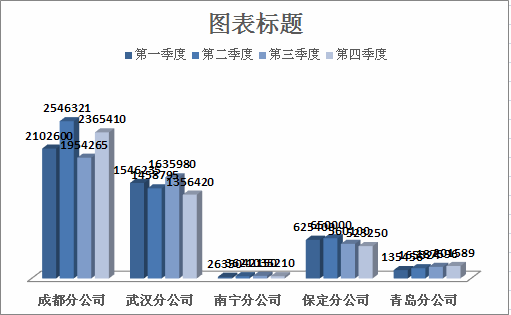
圖5
我們在excel圖表中顯示了數值,我們在看圖表的趨勢時,同樣也可以看到每一個季度,或者每一個區域的直觀數據了。
以上就是在excel圖表中顯示數值 excel圖表中顯示數值全部內容了,希望大家看完有所啟發,對自己的工作生活有所幫助,想要了解更多跟在excel圖表中顯示數值 excel圖表中顯示數值請關注我們文章營銷官網!
推薦閱讀
在excel中如何讓圖表顯示實時數據 excel圖表顯示數值 | 文軍營銷圖1 在Excel 2003中,當選中一個圖表數據系列時,工作表中與該數據系列對應的數據區域周圍就會出現邊框,這時可以通過簡單地拖拽區域邊框的角點來擴展數據區域。本文采用的方法是用公式來定義一個動態的數據范圍以創建圖表,從而實現在輸入數據時圖表能夠自動更新,而不必手動更改數據區域的范圍。 以上就是在excel中如何讓圖...在Excel圖表下添加數據 怎么在圖表中添加數據 | 文軍營銷1、選定該圖表。 2、單擊圖表-圖表選項命令,將彈出圖表選項對話框。如圖1所示。 圖1 3、單擊數據表選項卡,選中顯示數據表復選框。如圖2所示。 圖2 4、單擊確定按鈕,結果如圖3所示。 圖3 在Excel圖表下添加數據 ,這樣我們就可以一邊看圖表,一邊看數據了,我們既了解了數據走勢,又了解了詳細的數據。Excel分級顯示數據 excel數據分級顯示 | 文軍營銷2、Excel分級顯示數據 對Excel工作表中的數據執行分類匯總后,Excel 會自動按匯總時的分類分級顯示數據。 分級顯示明細數據:在如1、2、3、4分級顯示符號中,單擊所需級別的數字,較低級別的明細數據會隱藏起來。 圖2 隱藏與顯示明細數據:單擊工作表左側的折疊按鈕可以隱藏原始數據,此時該按鈕變為,單擊該按鈕將顯示組...?Excel在數據分析中的應用指南 | 文軍營銷打開Excel并創建新工作表,點擊“數據”選項卡中的“從外部數據源”來導入數據,如從數據庫、文本文件或其他Excel文件中導入。 數據導入后,檢查數據是否正確加載。確保數據列對應正確,處理可能的格式問題和缺失值。 二、數據清洗與預處理 刪除重復值:在數據集中,選擇要處理的列,點擊“數據”選項卡中的“刪除重復項”...顯示最大/最小/平均值的組合excel圖表 | 文軍營銷顯示最大/最小/平均值的組合excel圖表,這個問題是我們很多人都很困惑的一個問題,顯示最大/最小/平均值的組合excel圖表是我們非常常用的一個東西,也是我們...顯示低于或高于目標值的組合圖表 excel圖表目標線 | 文軍營銷這個excel圖表的制作方法與我們上節學的顯示最大/最小/平均值的組合excel圖表是一樣的,也就是要先設計一個輔助列,如圖2所示。其中單元格D2的計算公式為=IF(C2<B2,C2,NA())。 圖2 有了輔助列后,以全部教據區域繪制excel折線圖,并美化表格,這里要注意以下兩點: ...


![]()
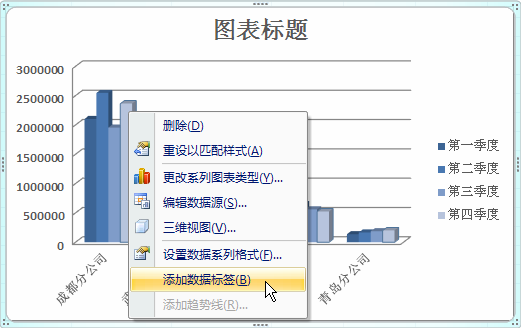
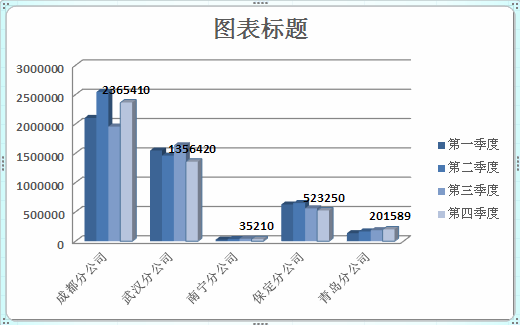
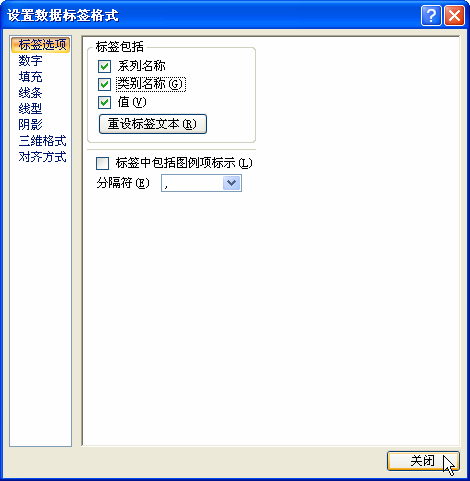
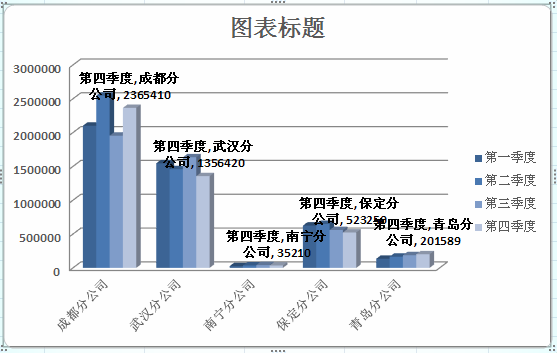
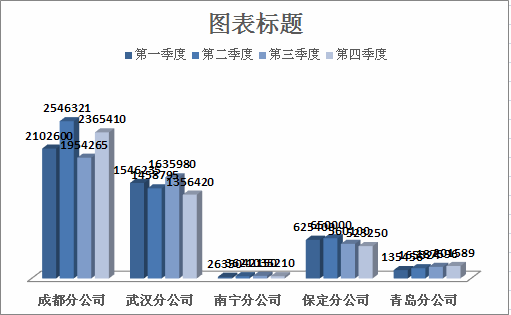
 400-685-0732(7x24小時)
400-685-0732(7x24小時) 關注文軍
關注文軍

